Die meisten Leute denken, dass die Deinstallation von The Unarchiver auf einem Mac so einfach ist wie die Deinstallation jeder anderen Anwendung. Aber in Wirklichkeit ist es das Gegenteil. Darüber hinaus sind diese Leute mit anderen Programmen falsch und haben wahrscheinlich Programme wie The Unarchiver mit einem einfachen "in den Papierkorb verschieben" ausgeführt.
Jetzt möchten Sie wahrscheinlich wissen, wie Sie ordnungsgemäß The Unarchiver deinstallieren Mac, oder wir hoffen, dass Sie daran interessiert sind, Software in Zukunft vollständig und rückstandsfrei zu entfernen. Mach dir keine Sorge. Dieser Artikel zeigt Ihnen, wie Sie manuell oder mit einem Deinstallationsprogramm The Unarchiver deinstallieren Mac. Lesen Sie weiter und erfahren Sie!
Inhalte: Teil 1. Was ist The Unarchiver?Teil 2. Schnelle und einfache Methode zur vollständigen Deinstallation von The Unarchiver auf dem MacTeil 3. Deinstallieren Sie The Unarchiver manuell auf dem MacTeil 4. Fazit
Teil 1. Was ist The Unarchiver?
The Unarchiver ist eine kostenlose Software zum Dekomprimieren komprimierter Daten und Archivdateien. Mehr als 30 Dateiformate können extrahiert werden. Einschließlich zahlreicher älterer Formate, die unterstützt werden. Es unterstützt mehr Formate als einige konkurrierende Anbieter sowie das in Mac OS integrierte Entpacken. Es kann auch Dateinamen mit Zeichen aus nicht-englischen Zeichensätzen verarbeiten.
Die aktuelle Version erfordert für den Betrieb Mac OS X Version 10.7 oder höher. The Unarchiver ist die erste kostenlose Software, die RAR-Archive unterstützt. Ab Version 2.7 ist es auch im App Store von Apple erhältlich.
Lassen Sie uns nun trotz dieser praktischen Funktionen lernen, wie Sie The Unarchiver deinstallieren Mac.
Teil 2. Schnelle und einfache Methode zur vollständigen Deinstallation von The Unarchiver auf dem Mac
Wie bereits erwähnt, scheint es zunächst ziemlich einfach zu sein, Programme auf dem Mac zu deinstallieren. The Unarchiver kann entfernt werden, indem Sie ihn in den Papierkorb ziehen. Aber diese Methode hinterlässt viele verwandte Dateien auf dem Mac. Um The Unarchiver deinstallieren Mac zu können, benötigen Sie ein Deinstallationsprogramm eines Drittanbieters.
Hier empfehlen wir Ihnen das beste Deinstallationsprogramm – PowerMyMac (von iMyMac). Es ermöglicht Ihnen, Apps vollständig zu deinstallieren und sie zusammen mit all ihren Daten sicher vom Mac zu entfernen. Als professionelle und leistungsstarke All-in-One-Software für Ihren Mac kann PowerMyMac The Unarchiver mit einem Klick deinstallieren.
Folgen Sie den Schritten, sodass Sie mit PowerMyMac The Unarchiver deinstallieren Mac können:
Schritt 1. Öffnen Sie die PowerMyMac-App, klicken Sie auf „Deinstallation“ und dann auf „SCANNEN“, damit PowerMyMac mit dem Scannen aller Apps beginnen kann, die bereits auf Ihrem Mac installiert sind.
Schritt 2. Nachdem der Scanvorgang abgeschlossen ist, sehen Sie auf der linken Seite die folgenden Kategorien: Alle Programme, Unbenutzt, Programmreste und Ausgewählte. Die Liste aller Apps wird auf der rechten Seite der Seite Alle Programme angezeigt. Finden Sie Ihre unerwünschte App in dieser Liste oder geben Sie einfach ihren Namen in das Suchfeld in der oberen rechten Ecke ein, um sie schnell zu finden.
Schritt 3. Wählen Sie die Software aus, die Sie deinstallieren möchten. Sie können die zugehörigen Dateien anzeigen, indem Sie auf das Erweiterungssymbol klicken, und weitere Details anzeigen, indem Sie auf das Suchsymbol klicken. Drücken Sie dann einfach die Taste „Bereinigen“, die Apps und zugehörigen Dateien werden entfernt.

Schritt 4. Ein Fenster „Reinigungsvorgang abgeschlossen“ zeigt Ihnen, wie viele Dateien bereinigt wurden und wie viel Speicherplatz jetzt auf Ihrer Festplatte verfügbar ist. Wenn Sie weitere Apps entfernen möchten, klicken Sie einfach auf die Schaltfläche „Überprüfen“, um zur Seite mit den Scanergebnissen zurückzukehren.
Teil 3. Deinstallieren Sie The Unarchiver manuell auf dem Mac
Wenn Sie manuell The Unarchiver deinstallieren Mac möchten, müssen Sie zuerst The Unarchiver auf dem Mac auf die übliche Weise deinstallieren und dann die übrig gebliebenen Apps löschen, die sich in anderen Ordnern befinden.
Befolgen Sie die nachstehenden Schritte mit dem Finder:
- Finder starten.
- Wählen Sie Anwendungen in der Seitenleiste aus.
- Finden Sie The Unarchiver.
- Klicken Sie mit der rechten Maustaste auf diese Anwendung. Wählen Sie In den Papierkorb verschieben.
- Wenn ein Popup-Fenster erscheint, geben Sie zur Bestätigung Ihr Login-Passwort ein.
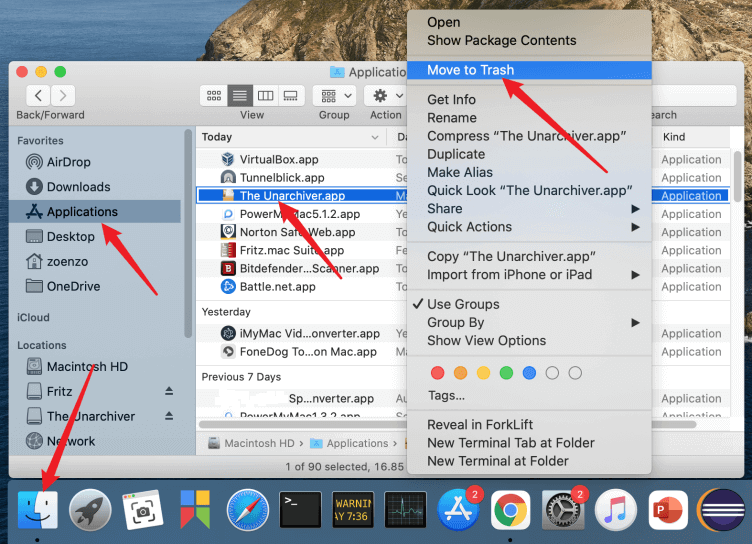
Führen Sie die folgenden Schritte mit Launchpad aus:
- Öffnen Sie Launchpad.
- Suchen Sie im Suchfeld nach The Unarchiver.
- Halten Sie die Maus über The Unarchiver, bis das Symbol wackelt und X angezeigt wird. Sie können auch ALT drücken, bis alle angezeigten Apps zappeln.
- Starten Sie nun den Finder.
- Wählen Sie Papierkorb leeren.
Entfernen Sie The Unarchiver-bezogene Dateien aus Ihrem Benutzerbibliotheksordner:
Wie kann ich Daten vollständig aus The Unarchiver auf dem Mac entfernen? Führen Sie dazu die folgenden Schritte aus:
- Drücken Sie im Finder
Command + Shift + h. - Weiter
~/Library/Preferences. Klicken Sie auf „Los“ - Löschen Sie in diesem Verzeichnis die folgende Datei:
com.macpaw.site.theunarchiver.plist
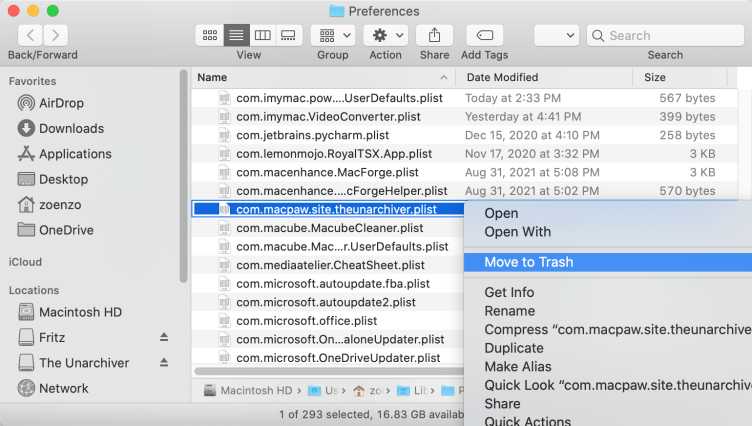
Suchen Sie sicherheitshalber mit der Suchfunktion im Ordner ~/Library nach „theunarchiver“ und löschen Sie alle anderen Daten.
Teil 4. Fazit
Es ist ein langer und sorgfältiger Prozess, dass Sie The Unarchiver deinstallieren Mac, da sich die manuelle Deinstallation auf das Löschen zugehöriger Dateien aus The Unarchiver bezieht. Glücklicherweise können Sie mit Hilfe des besten Deinstallationsprogramms PowerMyMac ausführen. The Unarchiver kann vollständig und schnell entfernt werden.
Als All-in-One-Software für Ihren Mac kann PowerMyMac eine Reihe von Problemen lösen. Es hat viele nützliche Funktionen - diese sind entscheidend für die Optimierung und Reinigung Ihres Mac. Dieses Multitool verfügt über einen Leistungsmonitor zur Beurteilung der Speicher- und CPU-Auslastung. Es kann auch schnell Junk-Dateien, Duplikate, Systemdateien, Caches, Cookies löschen und unnötige Anwendungen deinstallieren. Als gewinnbringende Kombination kann PowerMyMac die Lebensdauer Ihres Mac maximieren und die Spitzenleistung aufrechterhalten.
Probieren Sie PowerMyMac aus. Es ist einen Versuch wert!



